Меню сайта
интересное в сети
Наш опрос
.ιllιlРадио.ιllιlι
- Time -
Присоединяйтесь!
_____________________________
Статистика
Онлайн всего: 1
Гостей: 1
Пользователей: 0
Почему FL Studio
_***NEWS***_
| [17.02.2010] | |
| Добро пожаловать в клуб Fruity Loops, Virtual Dj (0) | |
| [16.03.2010] | |
| Добавлен новый форум (0) | |
| [18.07.2010] | |
| Sytrusfanclub теперь и для PDA устройств (2) | |
| [26.12.2011] | |
| Реконструкция сайта (7) | |
Реклама
На данной странице вы можете кратко ознакомиться с интерфейсом программы
Fl Studio
Обзор основного управляющего интерфейса в FL Studio.
Контроллеры и интерфейс:
Наведя курсор мыши на интересующий элемент, вы увидите его краткое описание в окне подсказок. Появляющиеся слева значки подскажут какие действия можно произвести.

Knobs & Sliders /Кнопки и слайдеры/
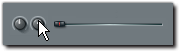
Для изменения значения кнопки или слайдера щелкните на них левой кнопкой мыши и, удерживая ее, двигайте вверх/вниз (влево/вправо - для горизонтального перемещения).
Точная подстройка - для подстройки в небольших пределах удерживайте на клавиатуре Ctrl или одновременно левую и правую кнопки мыши при перемещении.
Привязка - некоторые элементы управления могут остановиться на значениях по умолчанию, в то время когда вы их настраиваете. Если вы хотите избежать этого, удерживайте клавишу Shift при использовании контроллера.
Быстрый сброс - удержание кнопки Alt с одновременным нажатием левой кнопки мыши сбрасывает значения контроллера на значения по умолчанию. Если у вас трехкнопочная мышь (колесо прокрутки как правило выполняет и роль третей кнопки - можете проверить, кликнув по нему), то можно быстро вернуть кнопке или слайдеру значение по умолчанию нажатием средней кнопки мыши.
Автоматизация - большинство кнопок и слайдеров могут быть привязанными к внешним или внутренним контроллерам. Щелкните правой кнопкой мыши на нужном элементе и перетащите его на определенный контроллер или выберите связующую опцию из меню.
Точная подстройка - для подстройки в небольших пределах удерживайте на клавиатуре Ctrl или одновременно левую и правую кнопки мыши при перемещении.
Привязка - некоторые элементы управления могут остановиться на значениях по умолчанию, в то время когда вы их настраиваете. Если вы хотите избежать этого, удерживайте клавишу Shift при использовании контроллера.
Быстрый сброс - удержание кнопки Alt с одновременным нажатием левой кнопки мыши сбрасывает значения контроллера на значения по умолчанию. Если у вас трехкнопочная мышь (колесо прокрутки как правило выполняет и роль третей кнопки - можете проверить, кликнув по нему), то можно быстро вернуть кнопке или слайдеру значение по умолчанию нажатием средней кнопки мыши.
Автоматизация - большинство кнопок и слайдеров могут быть привязанными к внешним или внутренним контроллерам. Щелкните правой кнопкой мыши на нужном элементе и перетащите его на определенный контроллер или выберите связующую опцию из меню.
LCD /Жидкокристаллический дисплей/
Значение на дисплее устанавливается перемещением по нему нажатой левой кнопкой мыши вверх или вниз. Вы также можете увеличивать или уменьшать значение нажатием левой кнопкой мыши: для этого подведите указатель к верхнему или нижнему краю дисплея - курсор примет вид стрелки направленной вверх или вниз.
Значение на дисплее устанавливается перемещением по нему нажатой левой кнопкой мыши вверх или вниз. Вы также можете увеличивать или уменьшать значение нажатием левой кнопкой мыши: для этого подведите указатель к верхнему или нижнему краю дисплея - курсор примет вид стрелки направленной вверх или вниз.
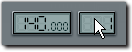
Меню:
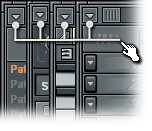
Меню можно вызвать щелкнув левой кнопкой мыши на значке в левом верхнем углу плейлиста, микшера, Piano roll и других окон.
/Полоса прокрутки/
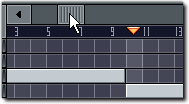
Некоторые полосы прокрутки (плейлиста и пиано-ролл редактора) позволяют одновременно перемещаться по горизонтали и вертикали - используйте для этого правую кнопку мыши.
Presets /Пресеты/
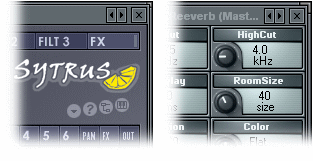
Щелкните правой кнопкой мыши на сдвоенной стрелке () вверху окна инструмента или эффекта чтобы увидеть меню готовых настроек и выберите нужный пресет. Для последовательного просмотра пресетов щелкайте левой кнопкой мыши на двойной стрелке.
Wave Display /Дисплей звуковой волны/
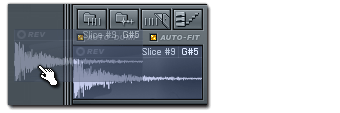
Отображенный на дисплее сэмпл можно перетащить левой кнопкой мыши в другой сэмплерный канал или любое устройство использующее WAV-файлы.




